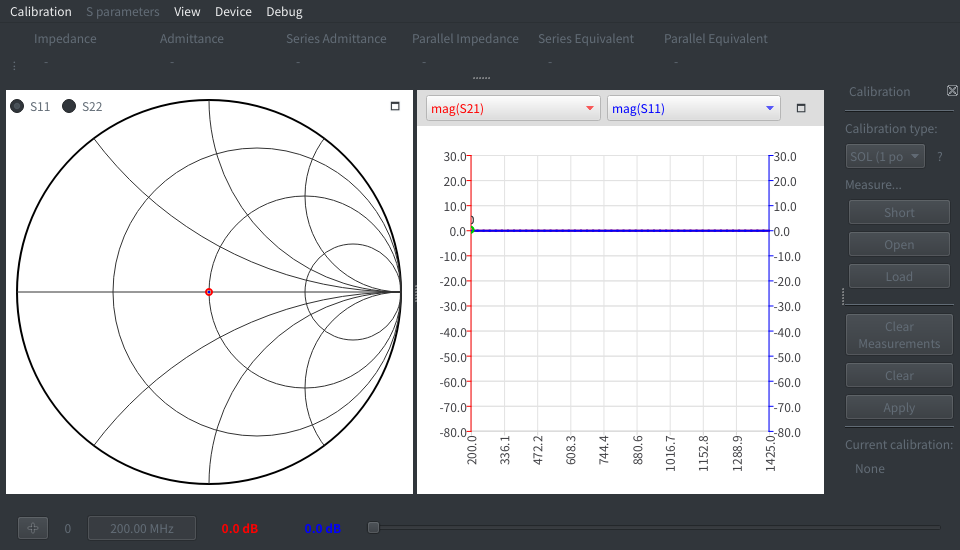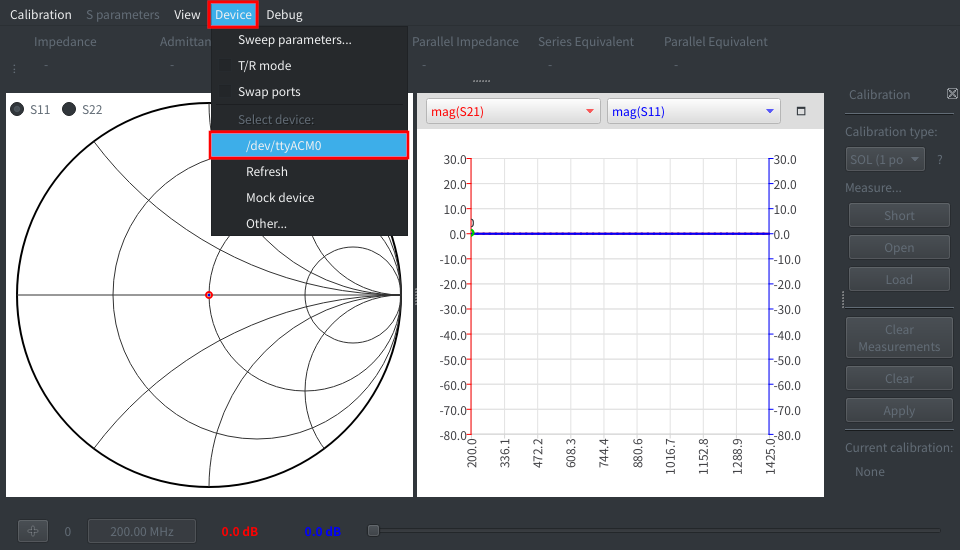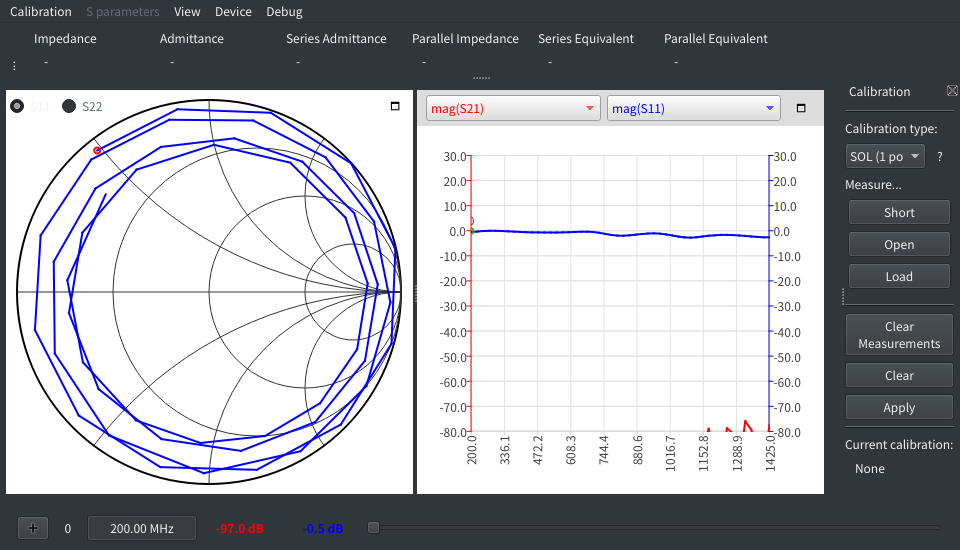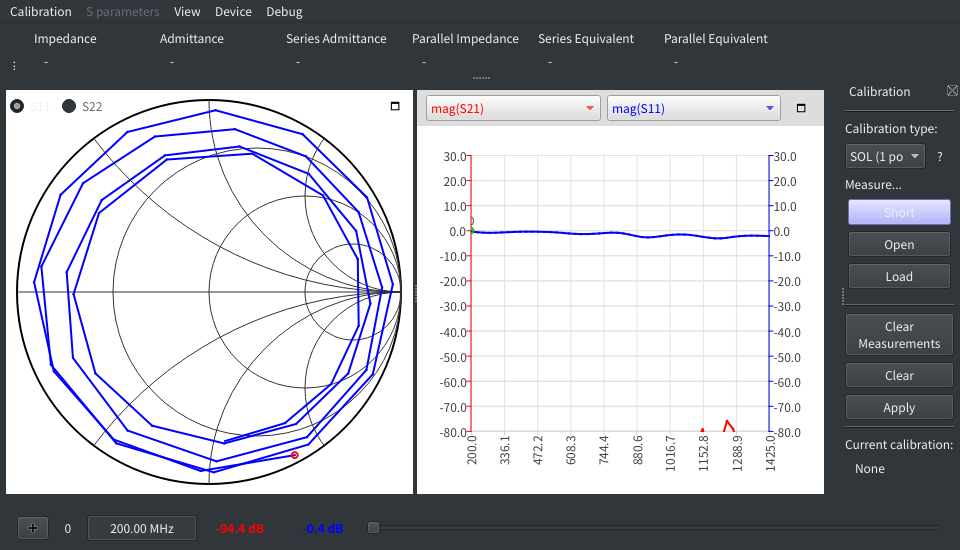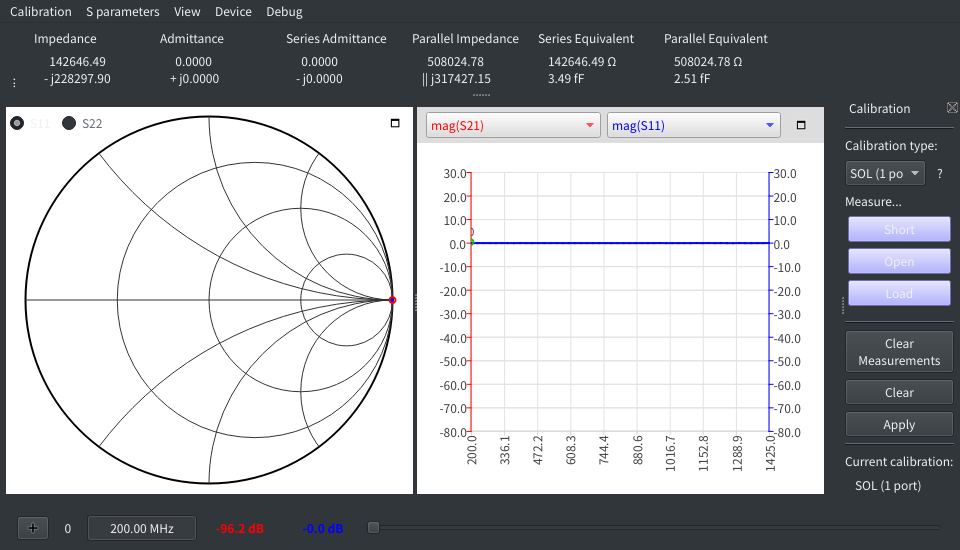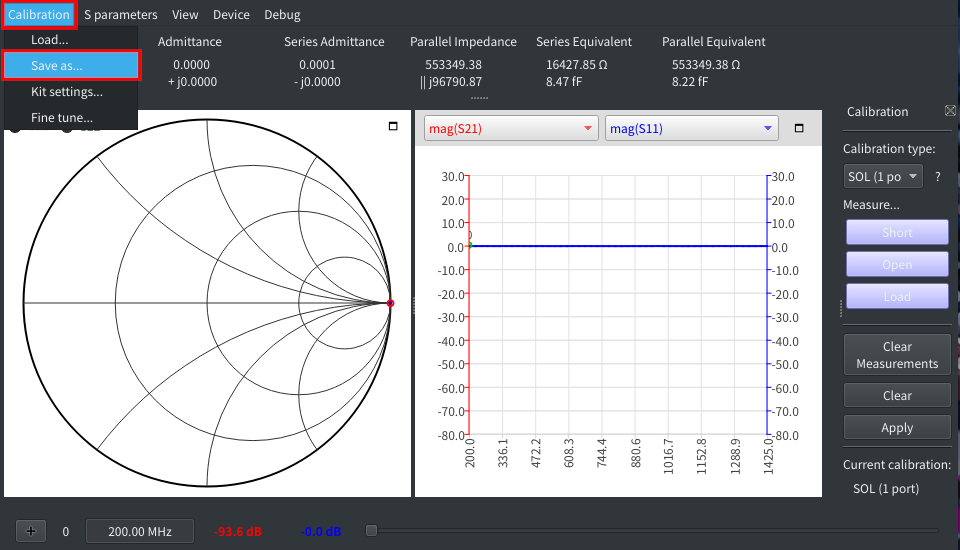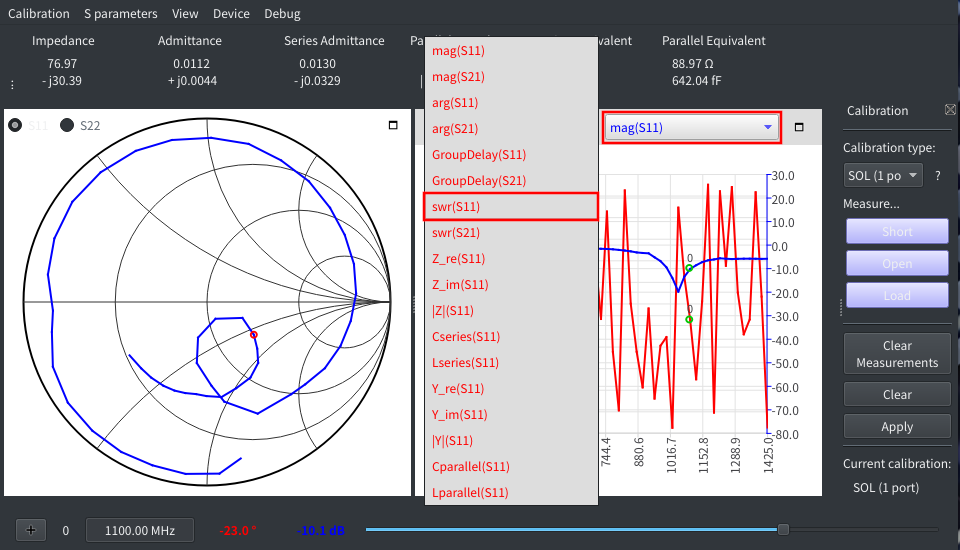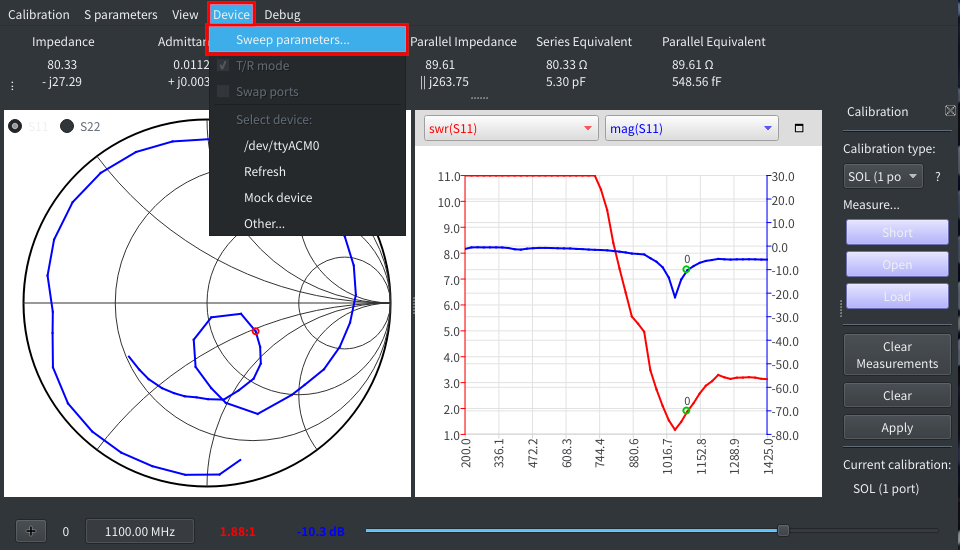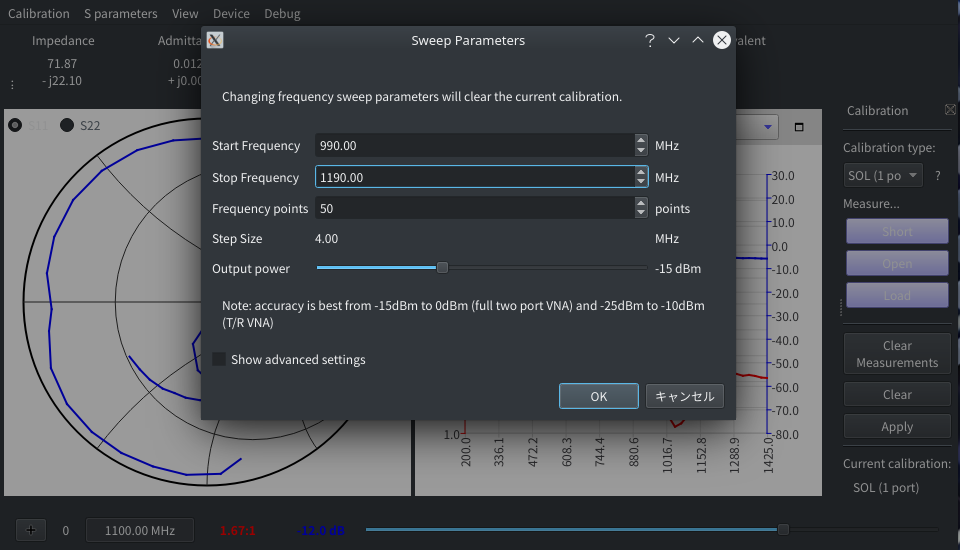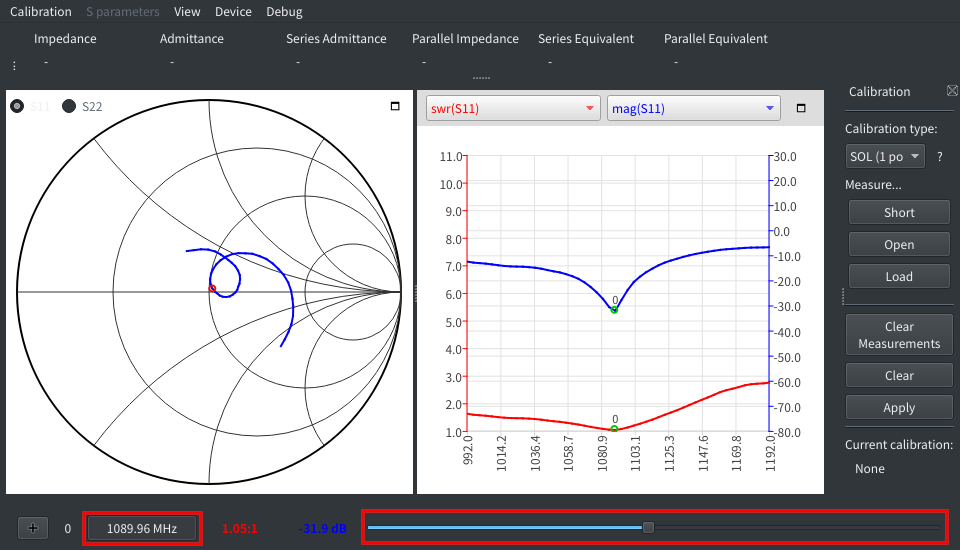前回はNanoVNA-QTを触ったが、今回はNanoVNA Saver。を触ってみる。NanoVNA SaverはNanoVNAで使ってる人が多いので今更感はあるけど、ド素人が実際に触ってみた感想として。
Linux側の設定 (ここは前回と同じ)
Windowsではドライバのインストールが要るみたいだけどLinuxではデバイスと通信できれば特にすることは無い。ただし、最近のLinuxは初期状態でデバイスと通信できないのが普通だから、ちょっとだけ触る。
NanoVNA V2をLinux PCにUSB接続してNanoVNA V2デバイスの電源をオンにすると/dev/ttyACM0というデバイスファイルが出現する。これがNanoVNA V2のUSBシリアルデバイス。こいつでnanoVNAとシリアル通信する。
$ ls -l /dev/ttyACM0 crw-rw---- 1 root dialout 166, 0 9月 11 22:33 /dev/ttyACM0
読み書きのパーミッションがrootとdialoutグループにしか振られてないのでこのままでは一般ユーザーが使えない。sudo chmod 666 /dev/ttyACM0で変更しても良いが、このデバイスは生まれたり消えたりするので出現の度にパーミッションが戻る。/etc/udev/rules.d下にルールファイルを書いてパーミッションを自動設定するのが簡単かも。
/etc/udev/rules.d/40-nanoVNA.rules (新規作成)KERNEL=="ttyACM0",MODE="0666"
$ ls -l /dev/ttyACM0 crw-rw-rw- 1 root dialout 166, 0 9月 11 22:39 /dev/ttyACM0これでLinux側は準備完了。NanoVNA-QT, NanoVNASaverを立ち上げる際は先にNanoVNA/NanoVNA V2をPCに接続して電源をオンにするとトラブらない(筈)。
NanoVNA Saverの入手
https://github.com/NanoVNA-Saver/nanovna-saver/releasesから なるべく新しいバージョンをダウンロード。
Linux用、Mac用、Windows用は実行可能なものが入手可能。Linux用はダウンロードしてZIPファイルを解凍したらファイル1つ(nanovna-saver)が出る。このファイルはクリックすれば実行できる。または環境によってはクリックで実行できなければ chmod +x nanovna-saver で実行可にしてからクリックすれば実行できる筈。
NanoVNA Saverを動かす
NanoVNA V2をPCとUSBケーブルで接続して電源をオンにする。
ダウンロードして解凍したNanoVNA Saverのファイル(nanovna-saver)を実行する。
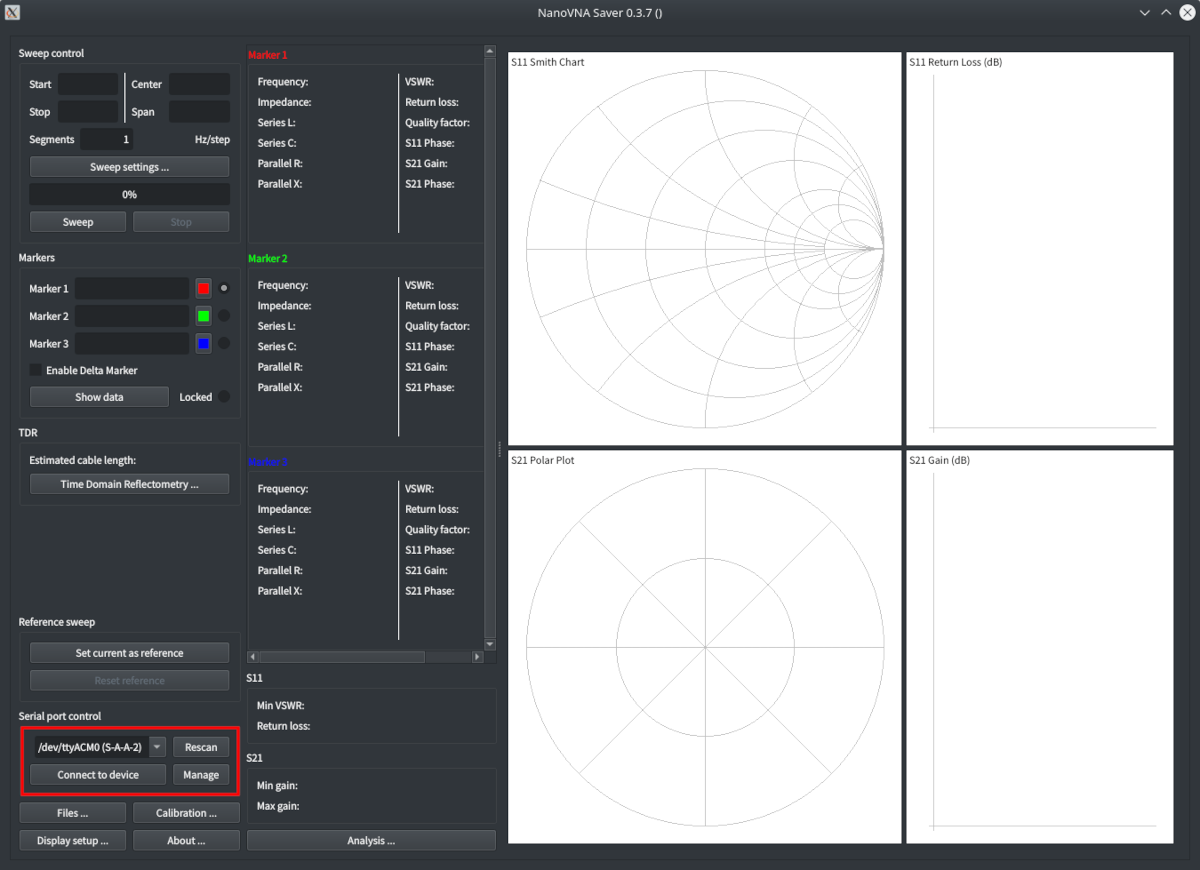
NanoVNA Saverを起動した直後の画面。
起動しただけではNanoVNA V2とはアプリ的には接続されていないのでグラフは真っ白。数値も無い状態。
NanoVNA V2を接続している場合は左下の方にあるSerial port controlの枠のところに「/dev/ttyACM0 (S-A-A-2)」と表示されている筈。
NanoVNA Saver 0.3.7ではここがバグっているらしく、(S-A-A-2)が付いた状態で[Connect to device]ボタンを押すとNanoVNA Saverが落ちてしまう。
「/dev/ttyACM0」だけにしてから[Connect to device]ボタンを押す。
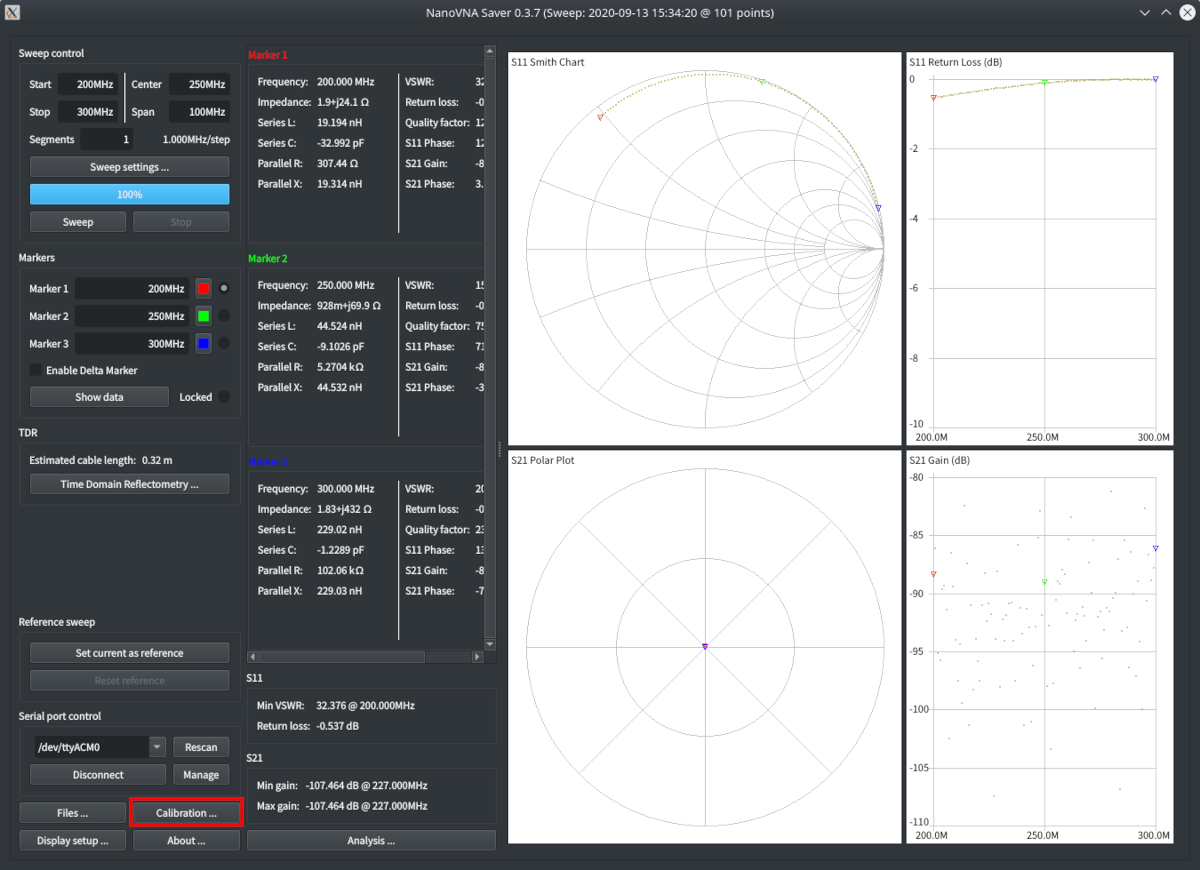
NanoVNA V2の画面がNanoVNA V2_2 USB MODEという表示だけになり、NanoVNA Saverの画面にグラフや数値が描かれる。
この状態で[Disconnect]を押し、NanoVNA Saverを終了し、再度起動して「/dev/ttyACM0 (S-A-A-2)」の表示の状態で[Connect to device]を押してもNanoVNA Saverは落ちない。NanoVNA V2側がUSB接続モードになっていれば落ちないみたい。
左下の方にある[Calibration]ボタンを押す。
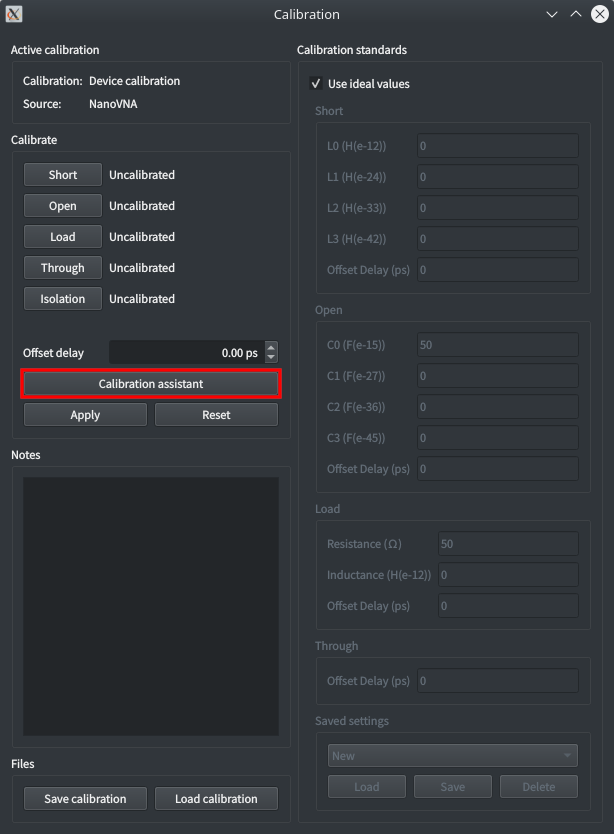
キャリブレーションは個別にShort, Open Loadなどとやることも、アシスタントを使うこともできるみたい。今回はアシスタントを使うことにするので[Calibration assistant]ボタンを押す。
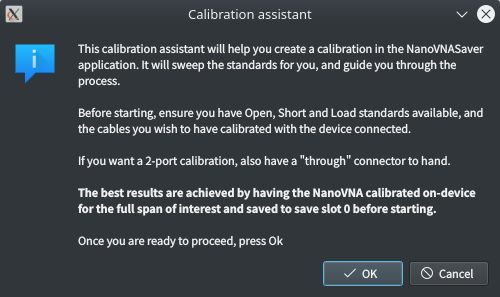
キャリブレーションに使うプラグとケーブルを用意し、S11(port 0)の端子側にケーブルをつなぐ。
[OK]を押す。
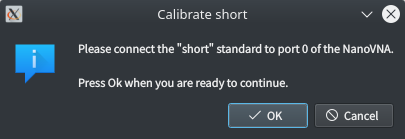
S11(port 0)の側のケーブルの先に「ショート」のプラグを取り付けて[OK]を押す。
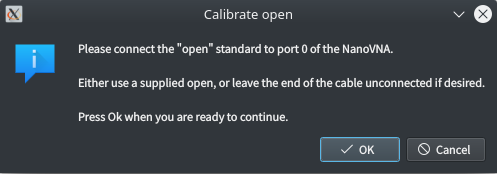
S11(port 0)の側のケーブルの先の「ショート」のプラグを外し「オープン」のプラグを取り付けて[OK]を押す。
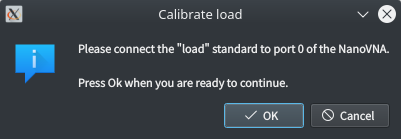
S11(port 0)の側のケーブルの先の「オープン」のプラグを外し「ロード」のプラグを取り付けて[OK]を押す。
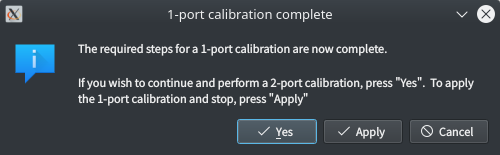
S11(port 0)側は終わり。引き続きS21(port 1)をやるなら[Yes]、そうでなければ[Apply]を押す。フィルタを測定するとかそういうのがなければここで[Apply]で良い。
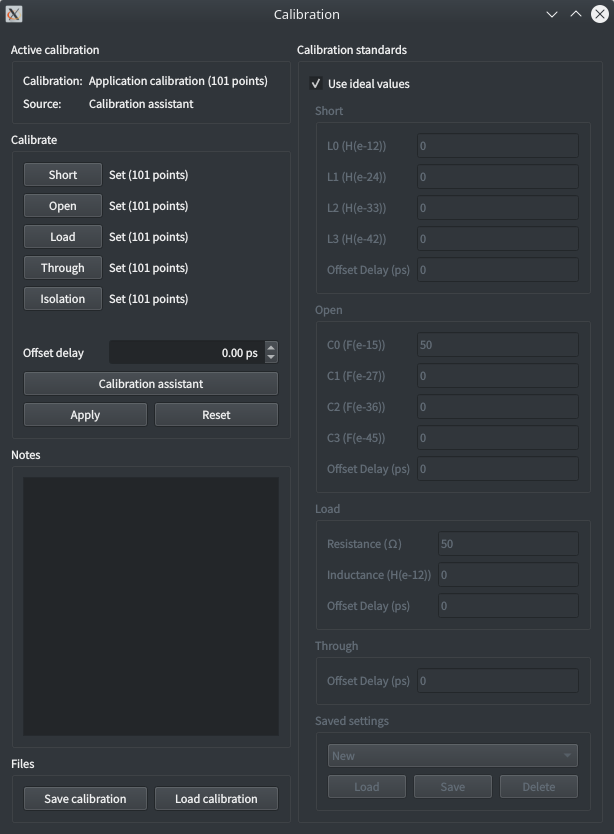
完了したら左下の[Save calibration]ボタンを押してファイルに保存しておくと次回以降にキャリブレーションを行う面倒が少し減る。次回以降は必要に応じて[Load calibration]で読み出す。
右上の[x]ボタンでこのウィンドウを閉じてメイン画面に戻る。
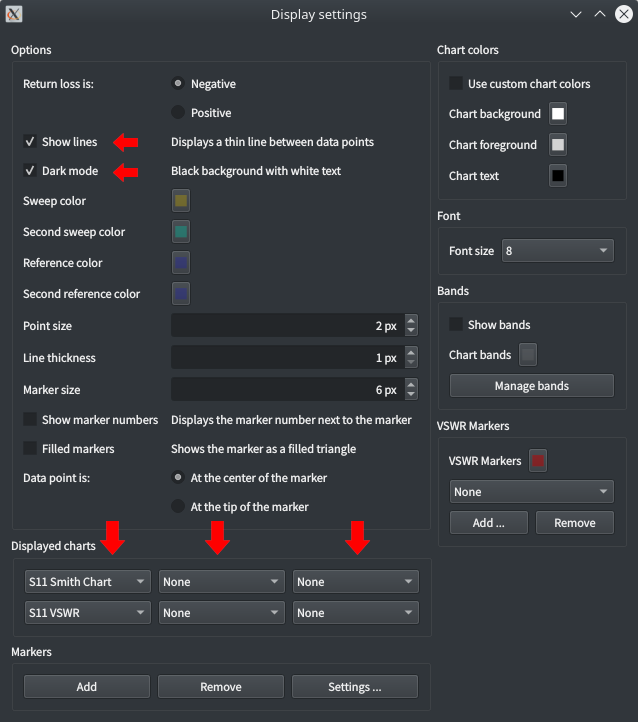
メイン画面の左下にある[Display setup]ボタンを押すとこの画面。
NanoVNA Saverの初期値ではグラフの線が無くて測定ポイントの点だけが描かれる。点がきれいに並べばそれで読み取れるかもしれないがごちゃごちゃしたグラフになると点の集合では全く何がなんなのか判らないので「Show Lines」にチェックする。これで点と点の間に線が描かれる。
Dark modeにチェックするとグラフの背景が黒になる。背景が白だと目がツラいという場合はダークモードをオンがオススメ。
下段の方にあるDisplayed chartsで描くグラフの内容を6つまで選択できる。欲張る必要はないと思うので画像ではスミスチャートとVSWRを選択してみた。設定したら右上の[x]でこのウィンドウを閉じる。
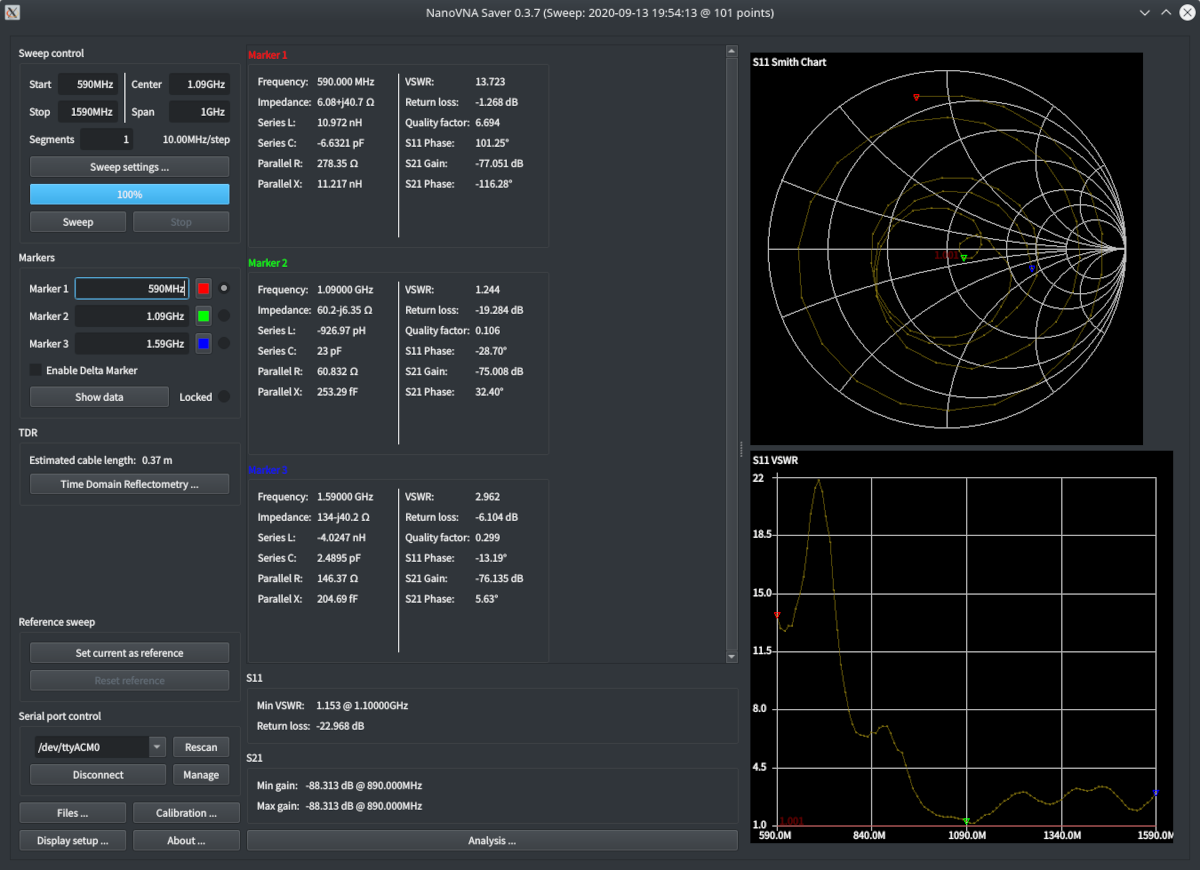
メイン画面左上のSweep controlで表示される周波数の範囲を指定する。Startが表示させる範囲の低い側の周波数。Stopが表示される範囲の高い側の周波数。
指定したら[Sweep]ボタンを押す。初期状態ではそれでボタンを押したときの測定状態にグラフや数値が更新される。[Sweep]ボタンを押さないと更新されない状態。
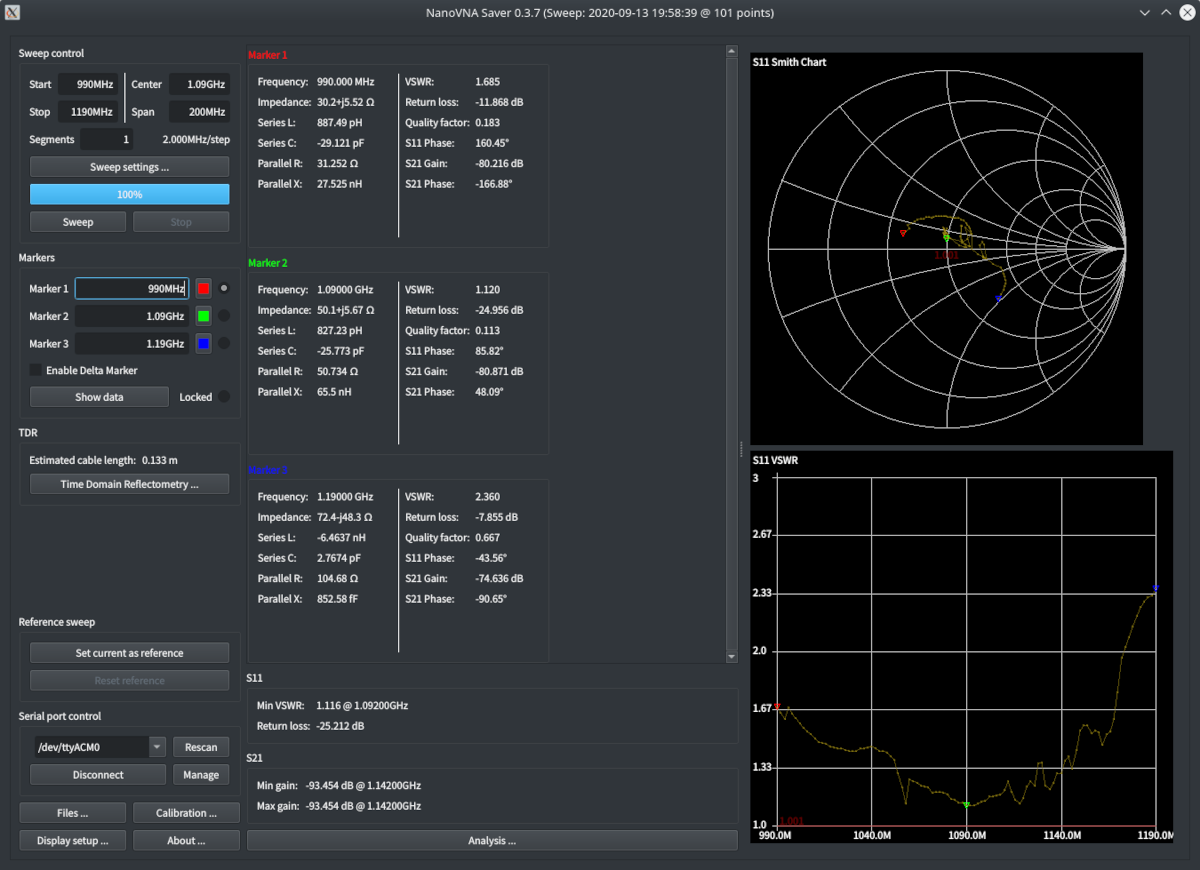
表示させる範囲を狭めてみた。スミスチャート、VSWRのグラフ共に暴れている。NanoVNA Saverではこのように暴れることが多い。
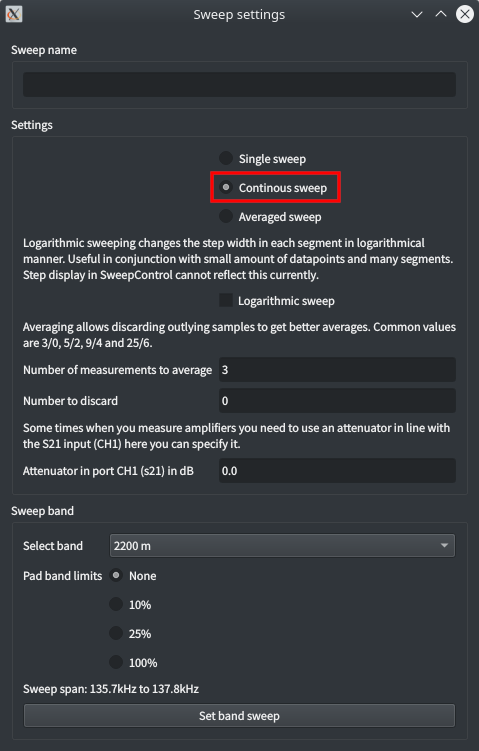
メイン画面左上Sweep Controlのところにある[Sweep settings]ボタンを押すとこの画面。
[Sweep]ボタンを押さないと更新されないというのがイヤなら「Continous sweep」を選択する。メイン画面で[sweep]を押すと自動的に画面更新を続けるようになる。更新を停止させる場合は[Stop]ボタンを押す。もしかしたらAveraged sweepの方が良いかも。
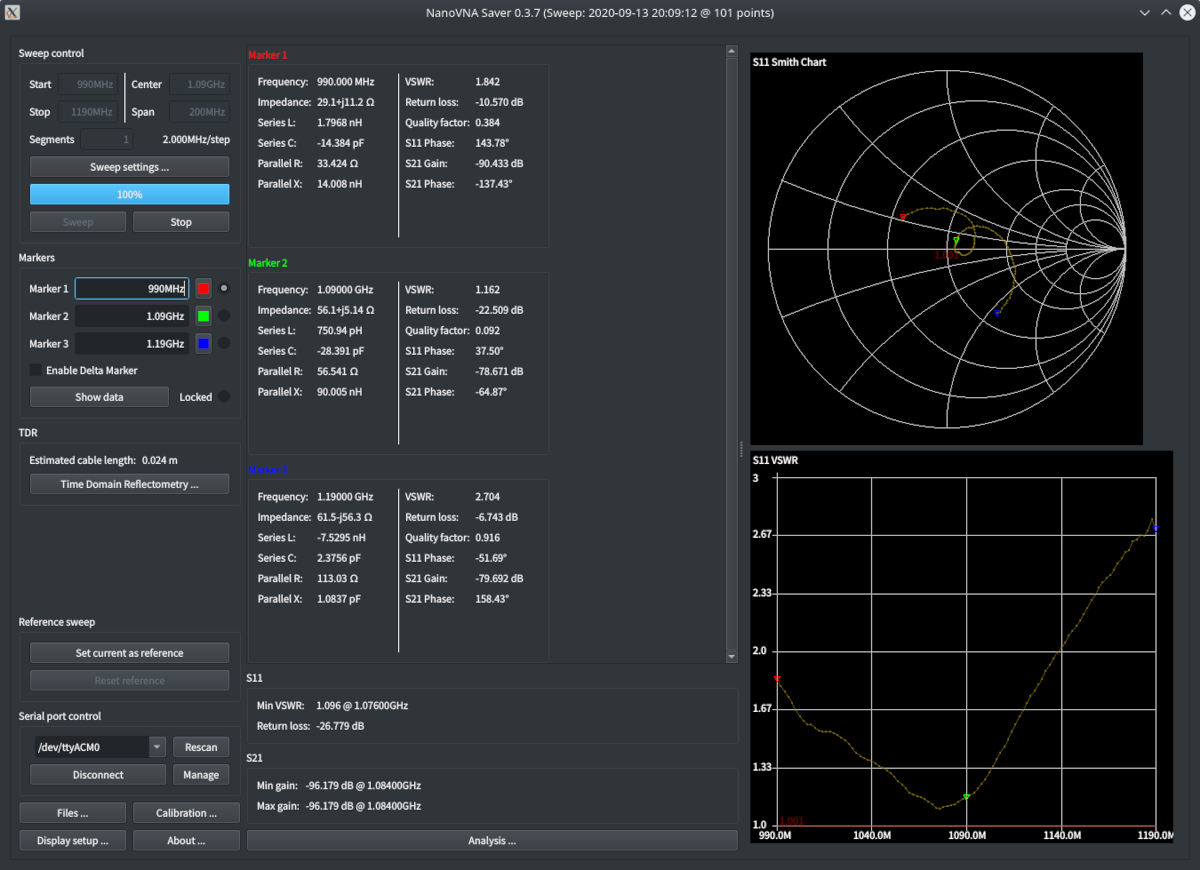
Continous sweepを選択して自動更新状態で少し様子を見ると得られる値が落ち着いてきて過去に見たようななだらかなVSWRやキレイな曲線のスミスチャートになった。
NanoVNA Saverだとなかなか思ったように値が出ないしズレる。それが正確だからなのか迷ったりした結果なのかはよく判らない。
前回のNanoVNA-QTより見映えはNanoVNA Saverの方が良いけどグラフが暴れてズレるのでNanoVNA V2ではNanoVNA-QTを使う方が良いかしら?